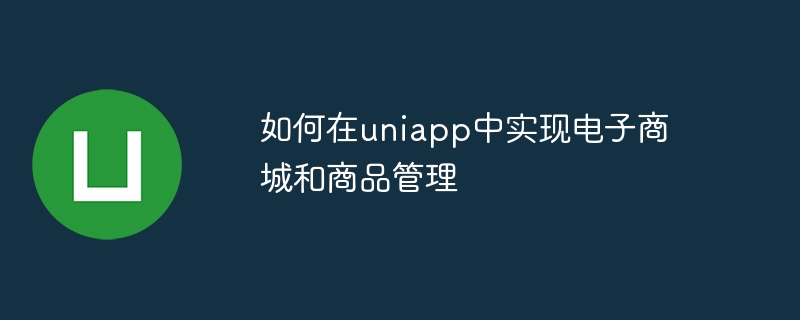
如何在uniapp中实现电子商城和商品管理
随着互联网的发展,电子商务越来越受到人们的关注和青睐。为了满足用户的购物需求,我们可以在uniapp中实现一个简单的电子商城并进行商品管理。本文将介绍如何在uniapp中实现电子商城和商品管理,并提供具体的代码示例。
- 项目准备
首先,我们需要在uniapp中创建一个新的项目。打开HBuilderX,选择"新建项目",填写项目名称和所需的信息。然后选择uni-app模板,并选择需要的页面类型。 - 页面布局
在页面创建成功后,我们需要进行页面布局。我们可以使用uniapp提供的组件来实现页面的布局。以下是一个简单的电子商城页面布局示例:
<template>
<view class="container">
<view class="header">电子商城</view>
<view class="content">
<view class="product" v-for="(item, index) in productList" :key="index">
<image class="product-image" :src="item.image"></image>
<text class="product-name">{{item.name}}</text>
<text class="product-price">{{item.price}}</text>
<button class="add-cart" @click="addToCart(item)">加入购物车</button>
</view>
</view>
<view class="footer">
<button class="cart-button">购物车</button>
</view>
</view>
</template>
<script>
export default {
data() {
return {
productList: [
{ name: '商品1', price: 100, image: '商品1图片链接' },
{ name: '商品2', price: 200, image: '商品2图片链接' },
{ name: '商品3', price: 300, image: '商品3图片链接' },
]
}
},
methods: {
addToCart(item) {
// 添加到购物车逻辑
}
}
}
</script>
<style>
/* 样式定义 */
</style>在示例代码中,我们创建了一个简单的电子商城页面。使用v-for指令循环遍历商品列表,并展示每个商品的名称、价格和图片。加入购物车按钮上绑定了点击事件,点击按钮将商品添加到购物车中。
- 商品管理
要实现商品管理,我们需要将商品数据存储在数据库中,并使用接口与后端进行交互。在示例代码中,我们将商品数据存储在data中的productList属性中。实际应用中,可以将商品数据存储在数据库中,并使用接口从数据库中读取商品数据。
在商品管理页面,我们可以展示所有商品的信息,并提供添加、编辑和删除商品的功能。以下是一个简单的商品管理页面布局示例:
<template>
<view class="container">
<view class="header">商品管理</view>
<view class="content">
<view class="product" v-for="(item, index) in productList" :key="index">
<image class="product-image" :src="item.image"></image>
<text class="product-name">{{item.name}}</text>
<text class="product-price">{{item.price}}</text>
<button class="edit-button" @click="editProduct(index)">编辑</button>
<button class="delete-button" @click="deleteProduct(index)">删除</button>
</view>
</view>
<view class="footer">
<button class="add-button">添加商品</button>
</view>
</view>
</template>
<script>
export default {
data() {
return {
productList: [
{ name: '商品1', price: 100, image: '商品1图片链接' },
{ name: '商品2', price: 200, image: '商品2图片链接' },
{ name: '商品3', price: 300, image: '商品3图片链接' },
]
}
},
methods: {
editProduct(index) {
// 编辑商品逻辑
},
deleteProduct(index) {
// 删除商品逻辑
}
}
}
</script>
<style>
/* 样式定义 */
</style>在示例代码中,我们创建了一个简单的商品管理页面。使用v-for指令循环遍历商品列表,并展示每个商品的名称、价格和图片。编辑按钮和删除按钮上绑定了点击事件,点击按钮将执行相应的编辑商品和删除商品的逻辑。
通过以上步骤,我们实现了在uniapp中创建电子商城和商品管理页面的基本功能。当然,在实际应用中,可能还需要处理更多的逻辑和功能。希望本文的示例代码能够给你提供一些参考,帮助你在uniapp中开发电子商城和商品管理功能。祝你编程愉快!



